从零搭建双系统Win10和Win11全流程,PE启动盘的使用目的操作提醒!!作案工具操作步骤1.制作PE启动盘2.安装Win10系统3.安装Win11系统总结
目的
作者有些游戏兼容性差。。只能在Win11上正常运行,故创建双系统Win10和Win11,Win10用于工作,Win11用于娱乐。
操作提醒!!
本文章主要记录双系统从零开始搭建的过程。作者已经重装过多次系统,所以操作比较老油条,虽然不专业但所幸能见招拆招。期间出现过多次蓝屏和启动盘文件被损坏,如果心脏不够大或者纯白想要学习,若出现问题作者不负责。所以一定要备份好资料!一定要备份好资料!一定要备份好资料!
作案工具
一个U盘(用作启动盘,容量大于等于4GB,作者是4GB)两台电脑(一台备用机,应对突发情况)Win10镜像和Win11镜像(最好是.ISO镜像,作者用.GHO损坏了两次启动盘)
操作步骤
1.制作PE启动盘
作者这边使用微PE工具箱,直接搜索即可下载,点击右下角安装到U盘。
参数设置如图所示,点击立即安装即可,完成后启动盘便制作完成。
2.安装Win10系统
确保U盘已经插入,重启电脑后,狂按F2、F10、F12(各品牌电脑的按键不同,所以作者全按),进入U盘启动引导页面。
选择U盘启动
等待进入后选择分区工具
进入后如图所示
由图可知(注:一块固态也可双系统。在划分区时,多划分一块即可)
对第一块固态进行划分
点击确定开始格式化,注意备份文件
分区后的硬盘情况如图所示,由ESP、MSR、F:三个卷构成,作用如下。
回到桌面,选择CGI备份还原,点击执行。(Ghost备份还原无法使用,故选用了CGI还原),注意最好使用ISO镜像(如果使用GHO镜像,在执行后,启动盘就会损坏!!!如果这时重启,由于Win10系统的引导文件还没设置,Win10也会无法运行,导致U盘启动盘和Win10系统都无法进入,直接死局)
点击执行后,会弹出完成后选项,都不要选择。
等待系统安装
安装后,开始设置系统引导,如图所示打开引导工具。
回到系统分区软件,确定引导盘位置。(如果没有引导盘的盘符,开着CGI备份软件刷新后就可以显示)
如图所示,选择系统盘
确认好后,开始修复。
出现修复完成后,即可重启等待Win10安装。
等待Win10系统完成后,可进入下一步。
3.安装Win11系统
重启系统,继续按F2、F10、F12进入U盘启动盘。
继续来到系统分区,这次略有不同,无需划分出引导分区。
完成后如图所示。
来到CGI还原,选择好盘符D:和Win11镜像,执行。
选择ISO镜像会额外弹出一条选项,选择Win11确定。
执行后选择如图,确定。
完成后,打开引导修复选择好引导盘(没有盘符打开CGI还原刷新后即可)和系统(此时盘符是D:)。
确定修复,成功后即可重启。
此时重新启动后会显示引导页面,这边选择Win11。
Win11,进入驱动安装,本以为大功告成,去洗了个澡。
结果不出所料,还是出问题了。。
此时我们再次进入U盘启动盘,删除引导盘的文件。
打开引导修复,分别修复Win10系统引导和Win11系统引导(这边的盘符E:对应的是上图的Z:)。
接着重启进入Win11系统。
大功告成。。。
总结
至此双系统成功安装,不算困难也不简单,此次文章主要记录以熟悉操作过程,也供想要尝试的同学了解双系统的搭建, 最后还是要提醒,注意文件备份!!!